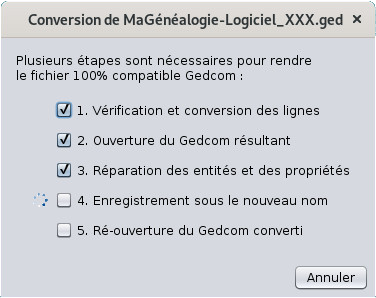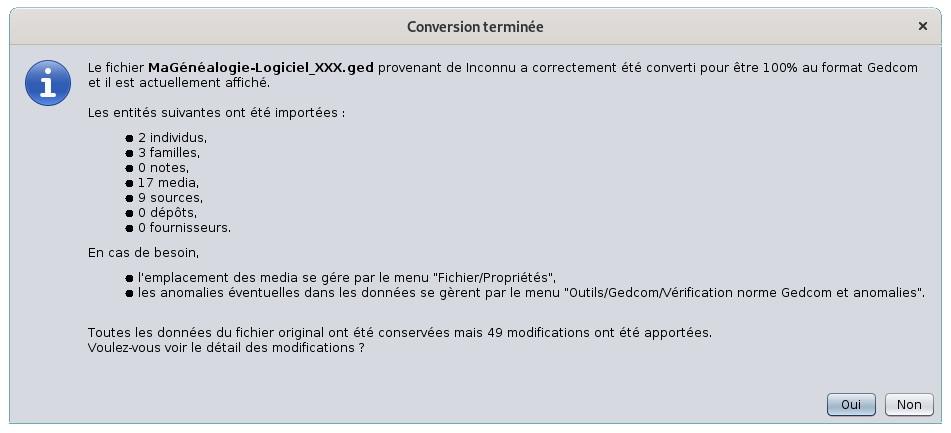Migrer votre généalogie vers Ancestris
La migration consiste à ouvrir dans Ancestris un fichier de généalogie issu d'un autre logiciel.
Les expressions « Migrer vers Ancestris » ou encore « Importer un fichier de généalogie dans Ancestris » signifient presque la même chose. La migration suppose que cette importation se fasse une seule fois pour un utilisateur. L'importation est une opération qu'un utilisateur répèterait plusieurs fois.
Une migration implique deux types de difficultés.
- Abandonner le logiciel d'origine et découvrir Ancestris
- Ouvrir le fichier Gedcom issue de votre précédent logiciel de généalogie, avec Ancestris désormais, sans perte de données lors du passage de l'un à l'autre
Le premier point pose peu de problèmes. Il s'agit simplement de s'habituer à Ancestris et à son interface : « Comment s'appelle telle commande ? », « Où se trouve-t-elle ? », « Quel est le mode opératoire pour faire telle chose ? », etc. Au fond, c'est un peu comme lorsqu'on change de véhicule : un temps d'adaptation est nécessaire, mais il n'y a rien d'insurmontable.
Le second point, en revanche, peut s'avérer beaucoup plus délicat à négocier. Mais Ancestris est là pour vous faciliter le travail.
Généralités sur l'importation
Vous avez une généalogie déjà créée avec un autre logiciel et vous venez de faire le choix d'utiliser Ancestris ? Bonne nouvelle : le programme Ancestris est capable de lire tout fichier au format texte dont l'architecture est définie par la norme Gedcom (standard international d'échanges d'informations entre les logiciels de généalogie).
Cependant, beaucoup de programmes ne respectent pas scrupuleusement cette norme : ces derniers utilisent en effet divers montages et paramètres qui leur sont spécifiques, avec, pour conséquence, la perte d'une partie des informations lors des échanges de données entre généalogistes.
C'est pour cela qu'Ancestris a fait le choix d'être 100 % Gedcom !
Pour importer une généalogie dans Ancestris, deux situations.
- Soit votre logiciel d'origine est capable d'exporter vos données au format Gedcom : Ancestris les lira sans problème
- Soit votre logiciel d'origine n'est pas capable d'exporter vos données au format Gedcom. C'est assez rare, mais dans ce cas, Ancestris ne sera pas en mesure de les lire, puisque le format des données des logiciels de généalogie sont propriétaires et seulement connus de leur éditeurs. Vous devrez alors ressaisir toutes vos données dans Ancestris. Mais cette fois-ci, vous ne pourrez plus les perdre
Dans la première situation, comme la quasi totalité des logiciels ne respectent que partiellement la norme Gedcom, votre fichier d'origine est probablement imparfait par rapport à la norme, et des données que vous aviez saisies dans votre logiciel précédent peuvent ne pas se retrouver dans le fichier Gedcom produit par ce même logiciel. Mais une fois dans ce Gedcom, Ancestris récupérera tout.
C'est là que vous allez commencer à apprécier Ancestris.
- Ancestris accepte de lire n'importe quel fichier Gedcom, même s'il n'est pas conforme
- Des outils spécifiques à Ancestris ont été créés pour vous permettre de corriger certaines erreurs des autres logiciels. On ne pourra pas tout régler, mais vous arriverez déjà à éliminer certains problèmes
Comme le format du fichier à importer doit nécessairement correspondre à la norme Gedcom, la migration s'effectue en deux étapes.
- L'exportation. À partir de votre précédent logiciel, il faut exporter vos données dans un fichier au format Gedcom, c'est-à-dire, convertir le fichier d'origine en un fichier à extension *.ged. Tout bon logiciel permet cette opération
- L'importation. Il suffit d'ouvrir votre fichier de données Gedcom dans Ancestris. Ancestris détectera automatiquement le logiciel d'origine ayant créé ce fichier Gedcom, et apportera les correctifs éventuels correspondants
Déroulement de l'importation
Vous avez vu dans la visite guidée la généalogie Bourbon, fichier bourbon.ged. Il s'agit d'un exemple de généalogie fourni avec Ancestris. On va la fermer, et migrer votre généalogie. C'est simplement pour faire de la place car on pourrait la laisser ouverte. Pour fermer le fichier bourbon.ged, on clique sur la croix rouge dans la barre de menu.
Vous allez maintenant migrer, ou importer, votre généalogie.
Depuis la fenêtre d'accueil, vous cliquez sur "Migrer votre généalogie sur Ancestris"" ou depuis la barre de menus, vous cliquez sur le bouton "Ouvrir une généalogie".
Ancestris vous demande alors le nom du fichier Gedcom à importer. Choisissez-le et cliquez sur Ouvrir.
Un premier message vous indique qu'Ancestris a détecté un fichier Gedcom provenant d'un autre logiciel. Dans le message ci-dessous, Ancestris n'a pas reconnu le logiciel, car je ne connais pas le vôtre, mais Ancestris sait reconnaître les logiciels suivants, listés par ordre alphabétique.
- Ancestrologie
- Family Tree Maker (FTM)
- Genbox
- Geneanet
- Généatique
- Gramps
- Hérédis
- Legacy Family Tree
- Mac Family Tree
- MyHeritage
- RootsTrust
- Autres logiciels ("inconnu, conversion minimale")
Ancestris vous explique ce qu'il va faire. Cliquez sur Convertir.
A ce moment là, un traitement du fichier exporté est effectué, selon le déroulé des étapes ci-dessous. Ancestris vous dit simplement que votre fichier a été transformé et renommé pour ne pas perdre l'original. Le fichier ainsi transformé sera ensuite ouvert dans Ancestris.
Voilà c'est fait. Ancestris vous donne dans un autre message le résultat de la conversion. Il vous permet également de voir les modifications effectuées. Cliquez sur Oui pour les voir, sinon fermer ce message en cliquant sur Non.
Si vous vouliez voir la liste de ces modifications après-coup, il vous suffit d'ouvrir la fenêtre "Sortie", par le menu Fenêtre/Sortie.
Nous avons listé en bas de cette page les principales anomalies rencontrées lors des migrations de certains logiciels. Référez-vous au paragraphe correspondant à votre logiciel pour plus de détails.
Contrôle de la migration
Une fois Ancestris ouvert sur le nouveau fichier converti, nous allons maintenant effectuer des vérifications dont celles signalées en bas du message précédent, à savoir :
- Toutes mes données d'origine ont-elles été transférées dans le nouveau fichier ?
- Les fichiers multimédias ont-ils été correctement raccrochés ?
- Reste-t-il des anomalies de données ou de format détectées par Ancestris que je doive corriger ?
Vérification des données transférées
Il y a deux façons de perdre des données dans le transfert :
- Soit les données n'ont pas été transférées dans le gichier Gedcom exporté par votre ancien logiciel,
- Soit les données ont bien été transférées, mais elles ne se retrouvent pas à la même place dans le fichier Ancestris.
Seul vous pouvez effectuer visuellement ces deux contrôles.
Le premier consiste à ouvrir votre fichier Gedcom exporté avant conversion par Ancestris, avec un éditeur de texte. Explorer quelques entités et voyez si tout y est en vérifiant visuellement avec votre logiciel d'origine.
Le second contrôle consiste à regarder votre nouveau fichier Ancestris au moyen de l'éditeur Gedcom. Allez voir dans les entités susceptibles d'avoir des informations très riches, et vérifier comment elles se retrouvent rangées. Les mêmes types d'information ayant été rangés aux mêmes endroits, cela vous donnera une indication des conversions effectuées. Aidez-vous de la fenêtre Sortie également pour ce faire (menu Fenêtre/Sortie).
Vérification des fichiers multimédias
Les noms des fichiers multimédias utilisés par votre généalogie sont référencés dans des lignes du fichier Gedcom.
Si les liens sont rompus suite à un changement de répertoire ou si l'export en a modifié la racine, il se peut que les médias n'apparaissent plus dans Ancestris. Un test rapide est de voir si votre photo s'affiche, dans le cas vous en aviez une avant.
Si tel est le cas, ou même pour un contrôle exhaustif, Ancestris saura vous dire si tous les médias sont raccrochés. Pour cela rendez-vous dans le menu Fichier/Propriété et lancez l'assistant.
Voir l'utilisation de cet outil dans la section correspondante.
Vérification des anomalies
Même après la conversion, il se peut que les données ne respectent toujours pas la norme Gedcom. Cela peut-être le cas quand des données sont manquantes, ou erronées.
Comme Ancestris ne supprime rien du fichier d'origine, mais ne complète pas non plus des données manquantes, la conformité avec la norme Gedcom peut rester imparfaite.
Par ailleurs, il se peut que les données généalogiques elles-mêmes contiennent des incohérences.
Ce contrôle peut être effectué par la fonctionnalité du Menu / Outils / Gedcom / Vérification norme Gedcom et Anomalies.
Chaque anomalie est listée et vous pouvez la corriger. L'idéal est de le faire avec l'éditeur Gedcom car c'est le plus transparent sur les informations contenues dans le fichier Gedcom.
Voir l'utilisation de cet outil dans la section correspondante.
Modifications ou ajouts d'informations
Une fois importée et les contrôles effectués, votre généalogie est être pour être enrichie. Vous pouvez y ajouter d'autres individus ou modifier ou ajouter des informations.
Pour cela, simplement pour la prise en main, choisissez un individu sans parents de votre arbre généalogique en cliquant dessus, et voyez comment lui créer des parents et des frères et sœurs en vous reportant à la page précédente "Crée votre généalogie".
Problèmes identifiés par d'autres utilisateurs lors de l'importation
Beaucoup de logiciels ne respectant pas la norme Gedcom, il est très probable que vous constatiez quelques problèmes liés à la migration de votre fichier.
Pour tous les logiciels reconnus par Ancestris, nous avons déjà effectué les conversions adéquates, et vous ne devriez pas rencontrer de difficultés, sauf si des évolutions ont eu lieu depuis nos travaux.
Pour les autres, nous vous invitons à nous en faire part. Nous les noterons ci-dessous pour le bénéfice d'autres utilisateurs, en attendant de pouvoir faire si possible les développements de conversion correspondants.
Nous ne pouvons parler que des problèmes que les utilisateurs nous ont signalés. Participez à l'amélioration d'Ancestris en nous les signalant par le biais de la liste de discussion.
Migration provenant de Genealogie.com
Les fichiers générés par le site de généalogie genealogie.com n'ont pas l'information relative au fournisseur d'information. Une telle indication est obligatoire pour être conforme à la norme.
Solution Ancestris : Créer l'information en allant dans Outils/Préférences/Données/Fournisseur
Migration provenant de LifeLines
Avec le paramétrage par défaut, LifeLines n'exporte pas l'information relative au fournisseur d'information. Une telle indication est obligatoire pour être conforme à la norme.
Solution Ancestris : Créer l'information en allant dans Outils/Préférences/Données/Fournisseur.
Migration provenant de Family Tree Builder
Family Tree Builder (FTB) génère de nombreux Tags qui lui sont propres et rendent moins lisible le fichier Gedcom.
Solution Ancestris : Supprimez les étiquettes inutiles à l'aide de la fonction Menu/Gedcom/Suppression d'étiquettes".